Como recuperar o acesso ao disco rígido, corrigir o erro de não conseguir abrir o disco rígido

Neste artigo, mostraremos como recuperar o acesso ao seu disco rígido em caso de falha. Vamos acompanhar!
O Google Maps é, de longe, o aplicativo de rotas mais popular e amplamente usado. Mas, como qualquer outro aplicativo, ele também pode enfrentar problemas. Obter uma resposta lenta ocasionalmente é um desses problemas. Esteja você tentando se orientar antes que o semáforo fique verde ou tentando guiar um motorista de táxi, trabalhar com um Google Maps lento pode ser uma experiência muito estressante. Assim, iremos orientá-lo sobre como consertar Google Maps lento em dispositivos Android.
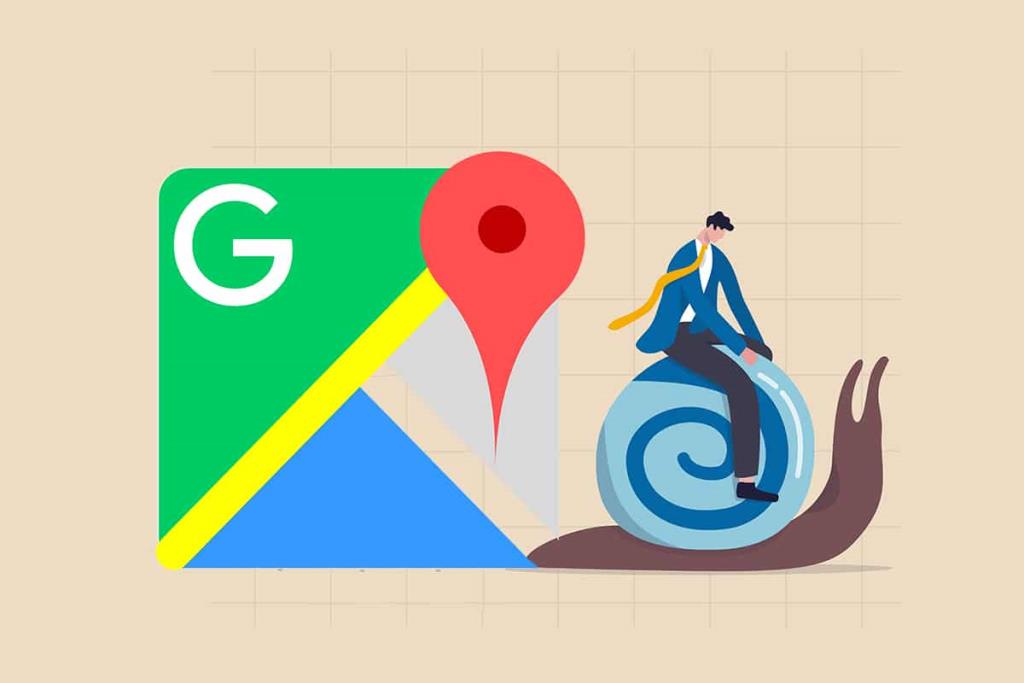
Conteúdo
Isso pode ser devido a uma série de razões, como:
Nota: Como os smartphones não têm as mesmas opções de configuração e variam de fabricante para fabricante, certifique-se de que as configurações estão corretas antes de alterá-las.
Certifique-se de que seu aplicativo esteja atualizado para a versão mais recente. Conforme novas atualizações são lançadas, as versões mais antigas dos aplicativos tendem a funcionar mais lentamente. Para atualizar o aplicativo:
1. Abra a Play Store em seu telefone Android.
2. Pesquise o Google Maps. Se você estiver executando uma versão mais antiga do aplicativo, haverá uma opção de atualização disponível.
3. Toque em Atualizar , como mostrado.
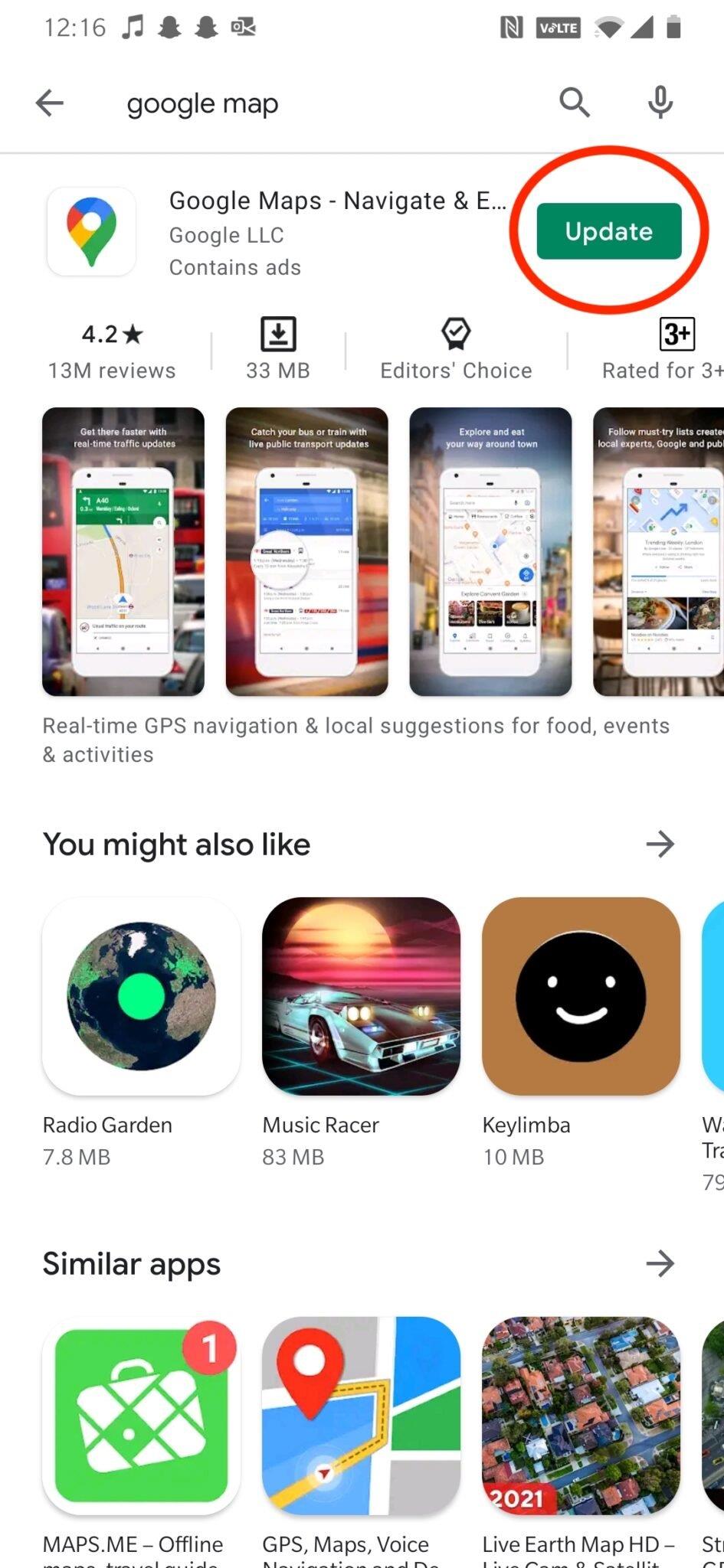
4. Assim que a atualização for concluída, toque em Abrir na mesma tela.
O Google Maps agora deve ser executado com mais rapidez e eficiência.
A próxima etapa que você pode realizar para corrigir a lentidão do Google Maps é habilitar a precisão de localização do Google:
1. Navegue até Configurações no seu dispositivo.
2. Role até a opção Local , conforme mostrado.
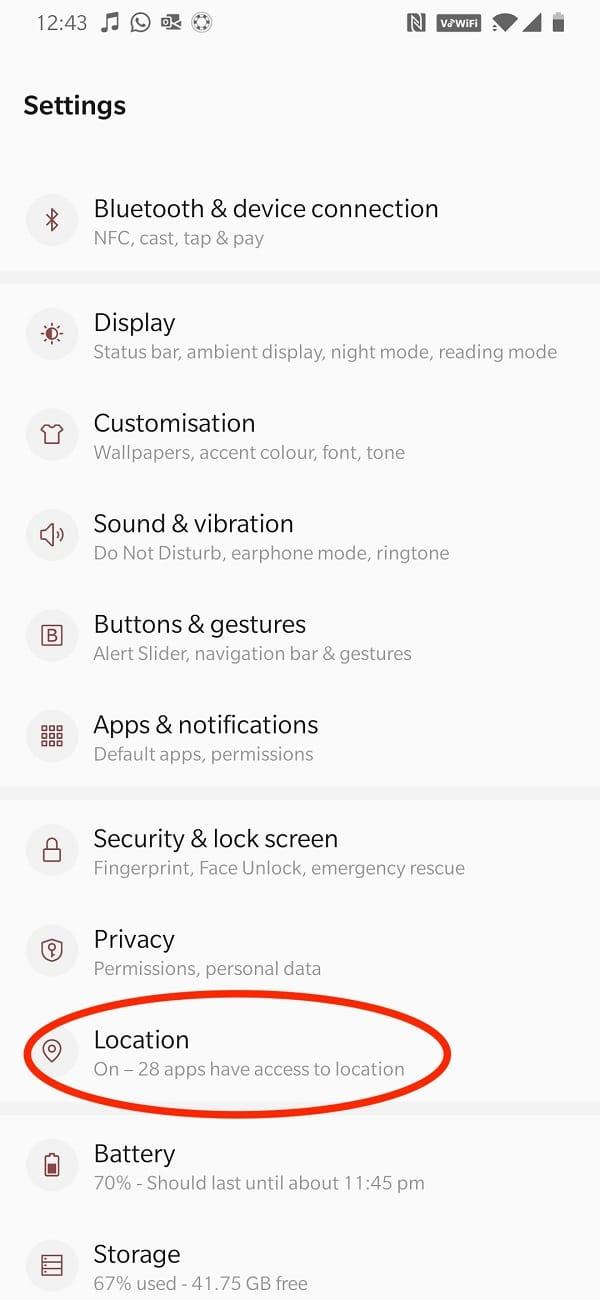
3. Toque em Avançado , conforme destacado.
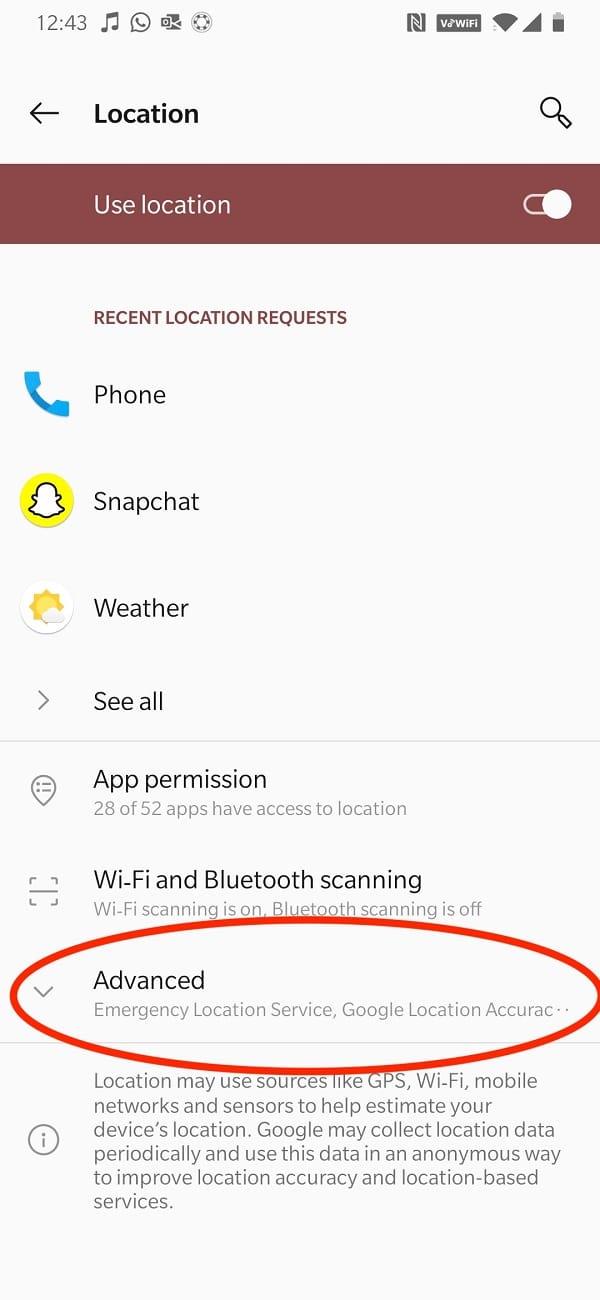
4. Toque em Precisão de localização do Google para ligá-la.
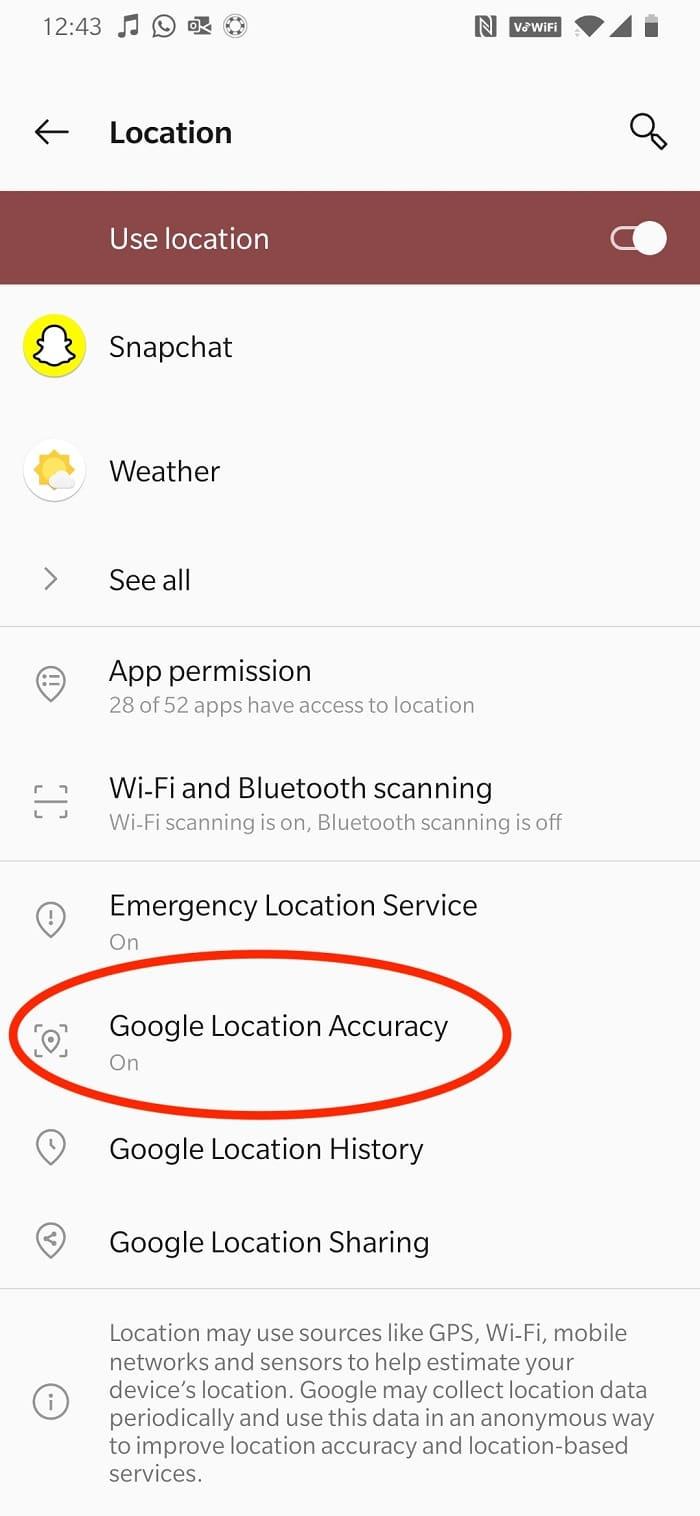
Isso deve ajudar a acelerar as coisas e evitar o problema lento do Android no Google Maps.
Leia também: Corrigir o Google Maps que não funciona no Android
Limpar o cache do Google Maps permitirá que o aplicativo evite dados desnecessários e funcione apenas com os dados necessários. Veja como você pode limpar o cache do Google Maps para consertar o Google Maps lento:
1. Navegue até as Configurações do dispositivo .
2. Toque em Aplicativos.
3. Localize e toque em Mapas , como mostrado.

4. Toque em Armazenamento e cache , conforme mostrado.

5. Por último, toque em Limpar Cache.
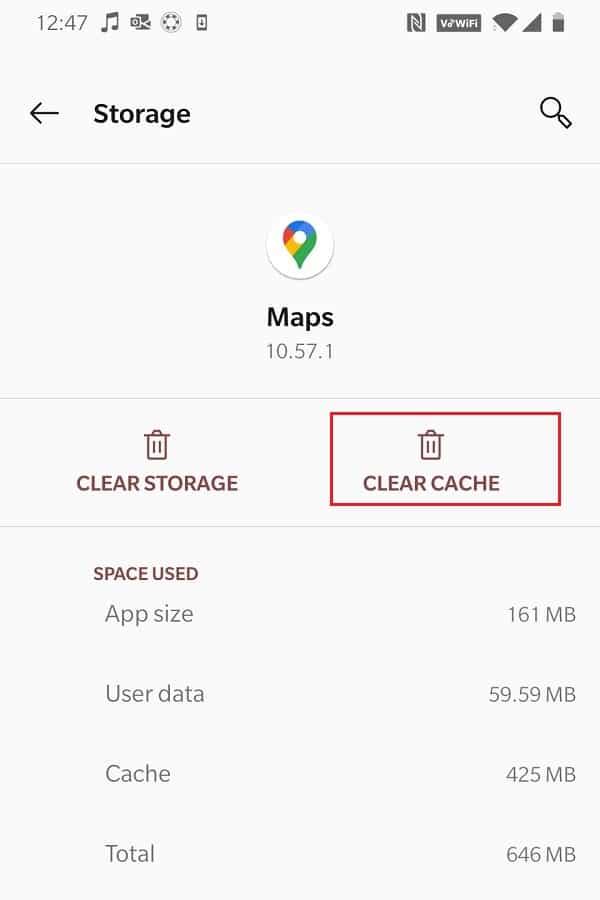
Por mais agradável que seja visualmente, a Visualização de satélite no Google Maps costuma ser a resposta para a razão de o Google Maps ser tão lento no Android. O recurso consome muitos dados e leva muito mais tempo para ser exibido, especialmente se a sua conectividade com a Internet for ruim. Certifique-se de desligar a Visualização de satélite antes de usar o Google Maps para obter instruções, conforme as instruções abaixo:
Opção 1: por meio da opção de tipo de mapa
1. Abra o aplicativo Google Maps em seu smartphone.
2. Toque no ícone destacado na imagem dada.
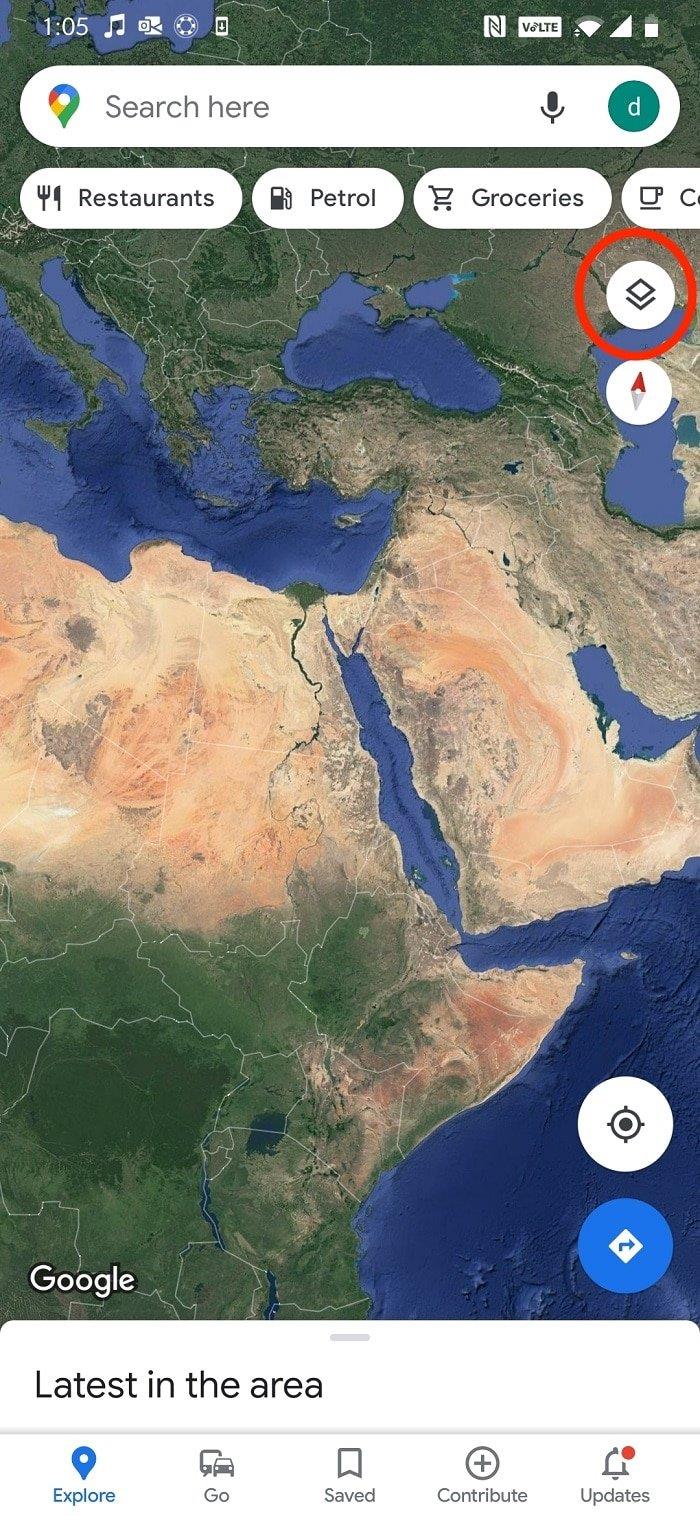
3. Na opção Tipo de mapa , selecione Padrão em vez de Satélite.
Opção 2: por meio do menu de configurações
1. Inicie o Maps e toque no ícone do seu Perfil no canto superior direito.
2. Em seguida, toque em Configurações .
3. Desative o botão de alternar para Iniciar mapas na opção de visualização de satélite .
O aplicativo será capaz de responder às suas ações muito mais rápido do que na Visualização de satélite. Desta forma, o problema do Google Maps lento em telefones Android será resolvido.
Leia também: Como melhorar a precisão do GPS no Android
É possível que o Google Maps demore para responder porque seu telefone não atende às especificações e espaço de armazenamento necessários para o aplicativo funcionar com eficiência. Nesse caso, pode ser útil usar sua alternativa, o Google Maps Go, já que esse aplicativo foi projetado para funcionar sem problemas em dispositivos com especificações não ideais.
1. Abra a Play Store e procure os mapas.
2. Em seguida, clique em Instalar. Como alternativa, baixe o Maps Go aqui.
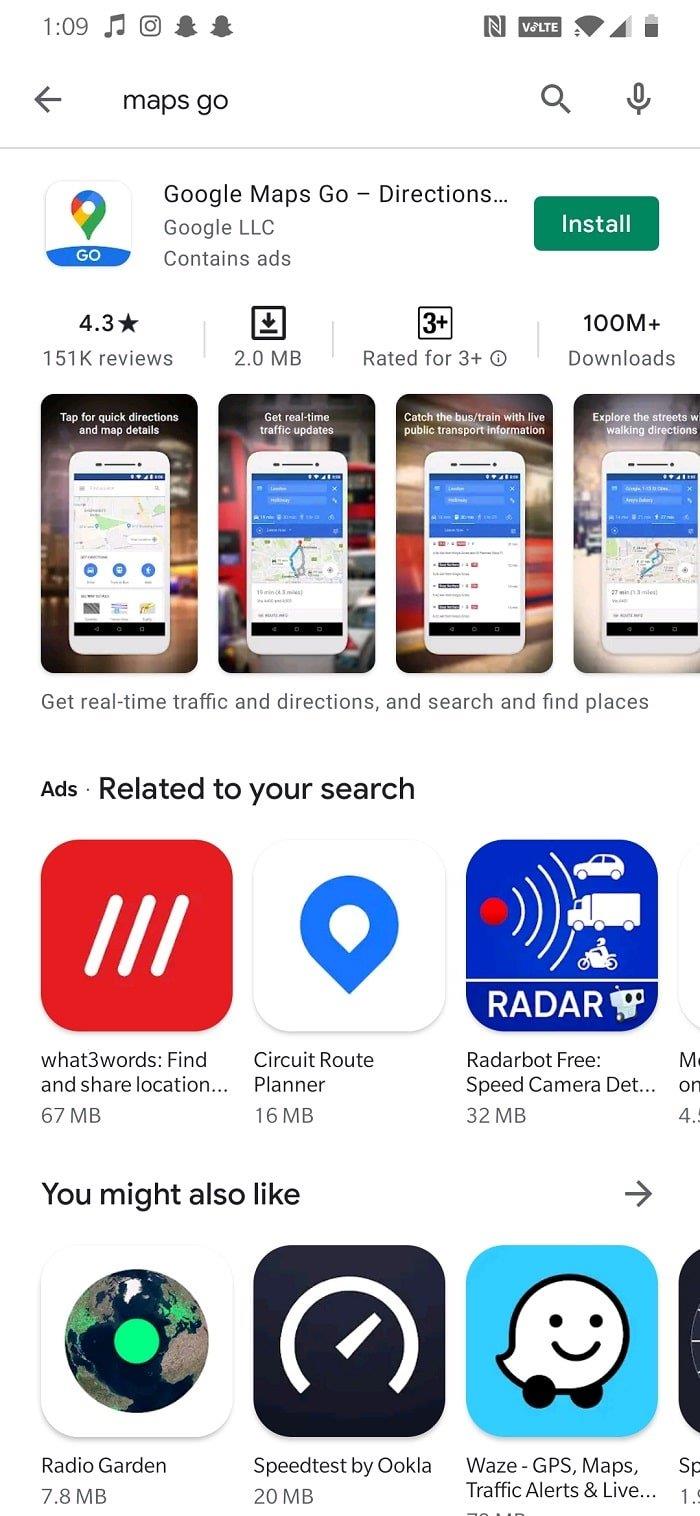
Embora, venha com seu quinhão de desvantagens:
O Mapa off-line é um ótimo recurso do Google Maps, que permite obter direções para determinados locais salvos. Funciona muito bem em áreas de baixa conectividade com a Internet e até mesmo offline. No entanto, o recurso ocupa um pouco de espaço de armazenamento. Vários locais salvos podem ser o motivo da lentidão do Google Maps. Veja como excluir mapas off-line armazenados:
1. Inicie o aplicativo Google Maps .
2. Toque no ícone do seu Perfil no canto superior direito
3. Toque em Mapas offline , como mostrado.
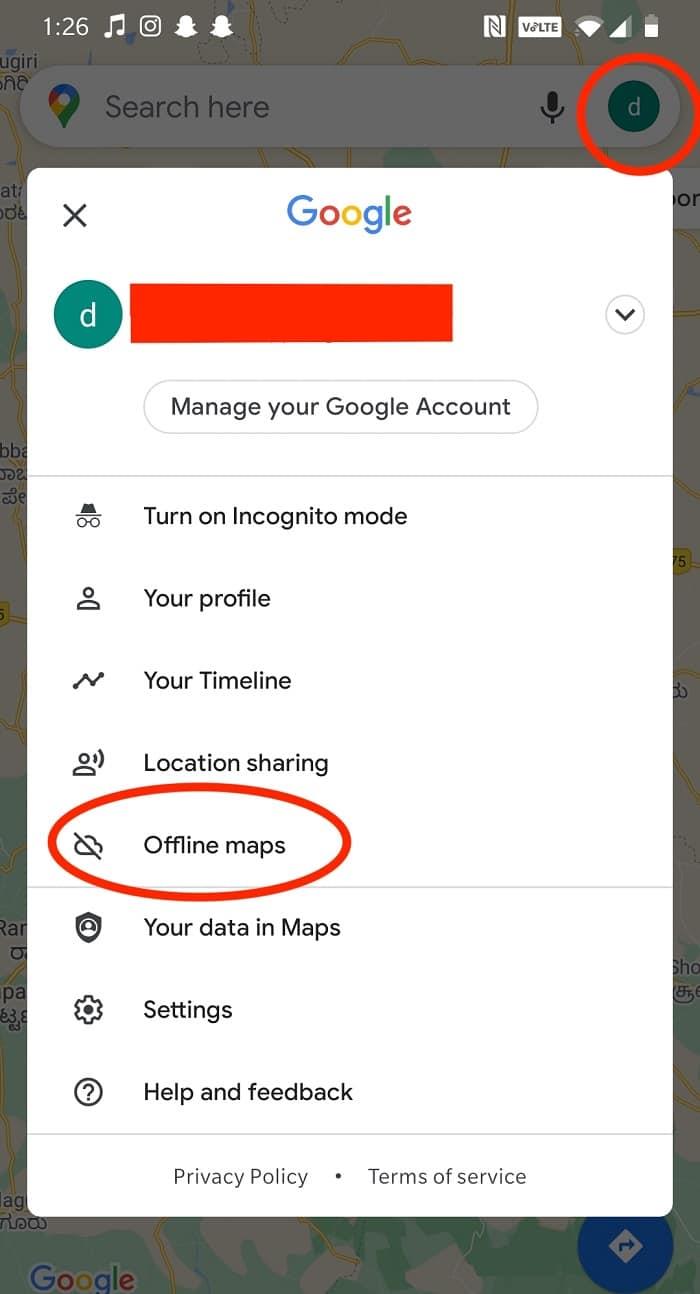
4. Você verá uma lista de locais salvos. Toque no ícone de três pontos próximo ao local que deseja remover e, em seguida, toque em Remover .
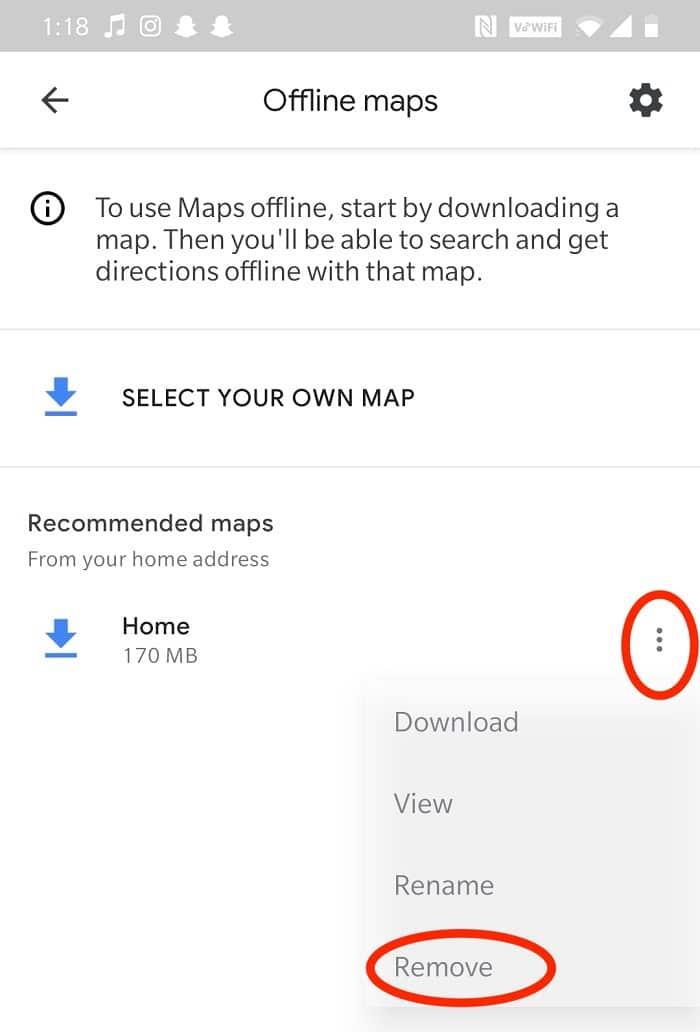
Leia também: Como verificar o tráfego no Google Maps
Se tudo mais falhar, tente desinstalar e baixar novamente o aplicativo da Google Play Store para corrigir o problema de lentidão do Google Maps.
1. Inicie o aplicativo Configurações em seu telefone.
2. Toque em Aplicativos > Mapas , como mostrado.

3. Em seguida, toque em Desinstalar atualizações.
Nota: Como o Maps é um aplicativo pré-instalado, por padrão, ele não pode ser desinstalado simplesmente, como outros aplicativos.

4. Em seguida, reinicie o telefone.
5. Abra a Google Play Store.
6. Pesquise Google Maps e toque em Instalar ou clique aqui.
Perguntas frequentes (FAQ)
T1. Como torno o Google Maps mais rápido?
Você pode tornar o Google Maps mais rápido desativando o modo Visualização de satélite e removendo os locais salvos dos mapas off-line. Esses recursos, embora muito úteis, usam muito espaço de armazenamento e dados móveis, resultando em Google Maps lento.
2º trimestre. Como faço para acelerar o Google Maps no Android?
Você pode acelerar o Google Maps em dispositivos Android limpando o cache do Google Maps ou habilitando a precisão de localização do Google. Essas configurações permitem que o aplicativo funcione da melhor forma.
Recomendado:
Esperamos que você tenha entendido por que o Google Maps é tão lento no Android e tenha sido capaz de corrigir o problema de lentidão do Google Maps . Deixe-nos saber qual método funcionou melhor para você. Se você tiver dúvidas ou sugestões, coloque-as na seção de comentários.
Neste artigo, mostraremos como recuperar o acesso ao seu disco rígido em caso de falha. Vamos acompanhar!
À primeira vista, os AirPods parecem fones de ouvido sem fio comuns. Mas tudo mudou quando alguns recursos pouco conhecidos foram descobertos.
A Apple apresentou o iOS 26 – uma grande atualização com um novo design de vidro fosco, experiências mais inteligentes e melhorias em aplicativos familiares.
Os alunos precisam de um tipo específico de laptop para seus estudos. Ele não deve apenas ser potente o suficiente para um bom desempenho na área de estudo escolhida, mas também compacto e leve o suficiente para ser carregado o dia todo.
Adicionar uma impressora ao Windows 10 é simples, embora o processo para dispositivos com fio seja diferente do que para dispositivos sem fio.
Como você sabe, a RAM é um componente de hardware muito importante em um computador, atuando como memória para processar dados e é o fator que determina a velocidade de um laptop ou PC. No artigo abaixo, o WebTech360 apresentará algumas maneiras de verificar erros de RAM usando software no Windows.
As Smart TVs realmente conquistaram o mundo. Com tantos recursos excelentes e conectividade à Internet, a tecnologia mudou a maneira como assistimos TV.
Geladeiras são eletrodomésticos comuns em residências. As geladeiras geralmente têm 2 compartimentos, o compartimento frio é espaçoso e tem uma luz que acende automaticamente toda vez que o usuário o abre, enquanto o compartimento do freezer é estreito e não tem luz.
As redes Wi-Fi são afetadas por muitos fatores além de roteadores, largura de banda e interferência, mas existem algumas maneiras inteligentes de melhorar sua rede.
Se você quiser voltar para o iOS 16 estável no seu telefone, aqui está o guia básico para desinstalar o iOS 17 e fazer o downgrade do iOS 17 para o 16.
Iogurte é um alimento maravilhoso. É bom comer iogurte todos os dias? Quando você come iogurte todos os dias, como seu corpo muda? Vamos descobrir juntos!
Este artigo discute os tipos de arroz mais nutritivos e como maximizar os benefícios para a saúde de qualquer arroz que você escolher.
Estabelecer um horário de sono e uma rotina para dormir, mudar o despertador e ajustar a dieta são algumas das medidas que podem ajudar você a dormir melhor e acordar na hora certa pela manhã.
Alugue, por favor! Landlord Sim é um jogo de simulação para dispositivos móveis para iOS e Android. Você jogará como proprietário de um complexo de apartamentos e começará a alugar um apartamento com o objetivo de reformar o interior do seu apartamento e deixá-lo pronto para inquilinos.
Obtenha o código do jogo Bathroom Tower Defense Roblox e resgate recompensas emocionantes. Elas ajudarão você a melhorar ou desbloquear torres com maior dano.













